4 legegyszerűbb módja a videolejátszási sebesség megváltoztatásának asztali számítógépen, weben és telefonokon
A legtöbb felhasználó hatékony módot talál egy órás, de egy óránál rövidebb videó megtekintéséhez. Az egyetlen megoldás, amely megoldhatja ezt a problémát, az éppen nézett videó lejátszási sebességének megváltoztatása. A piacon található videószerkesztők többsége segíthet a feladat befejezésében, de a kérdés az, hogy megbízhatóak-e? Mindegyikük kutatása során rájöttünk, hogy megteheti módosítsa a videó sebességét asztali, online, iOS és Android eszközökön. Ha tudni szeretné, hogyan kell ezt csinálni, olvassa tovább ezt a blogot, mivel olyan eszközöket és alkalmazásokat tartalmaz, amelyek segíthetnek Önnek.
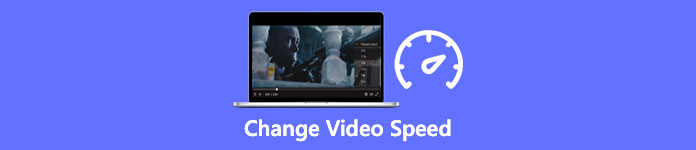
1. rész: A legjobb ajánlott módszer a videosebesség egyszerű megváltoztatására Windows és Mac rendszeren
A videó sebességének egyszerű megváltoztatásához ki kell választania a legjobb eszközt, amely akár néhány kattintással is nagyszerűséget biztosít – bemutatjuk FVC Video Converter Ultimate. Ez az eszköz hatékonyan manipulálja a videó sebességét bármikor és bárhol. Ezenkívül módosíthatja a videó sebességét akkor is, ha a formátumok MP4, MOV, AVI, FLV, TS, RMVB és 1000+ formátumok; a fájl feltöltése ide gyors és egyszerű. Még akkor is, ha Ön Windows vagy Mac felhasználó, a szoftver letöltése az adott operációs rendszerre segíthet néhány kattintással befejezni a lejátszási sebesség megváltoztatását.
A videó sebességvezérlő funkciója mellett az eszköz egy büszkén multifunkcionális eszköztárral is rendelkezik, amely más feladatokat is segíthet. Például metaadatok hozzáadása, GIF létrehozása, vízjelek eltávolítása és még sok más. Bár az eszköz letölthető, használata során észreveheti, hogy nem kell nagy szerkesztési tapasztalat, mert felhasználóbarát. Vannak olyan funkciók és funkciók, amelyekről még nem írtunk, amelyek kiemelik ezt a terméket. De ha meg szeretné tudni, hogyan módosíthatja a videó sebességét, olvassa el a részleteket a know-howért.
Az Ultimate szoftver videosebesség-váltóként való használatának előnyei:
◆ Intuitív kezelőfelület, így néhány perc alatt megtanulják használni.
◆ Tölts fel 1000+ videót, hogy felgyorsítsd a lejátszást.
◆ Felhasználóbarát, hogy a felhasználók a legtöbbet élhessék meg.
◆ Egyéb funkciók is elérhetők az Eszköztárban, mint például az alapvető és haladó videószerkesztés.
◆ Ez az első választás a majdnem egymillió felhasználó közül, akik letöltik.
◆ Windows és Mac rendszeren is elérhető, így az eszköz könnyedén letölthető.
A videósebesség megváltoztatásának lépései az Ultimate szoftver használatával:
1. lépés. A letöltés gombra kattintva Windows és Mac rendszereken is megkaphatja a tökéletes szoftvert. Miután a letöltött fájlra kattintott, fejezze be a telepítési folyamatot, majd indítsa el a szoftvert a folytatáshoz.
Ingyenes letöltésWindows 7 vagy újabb verzióhozBiztonságos letöltés
Ingyenes letöltésMacOS 10.7 vagy újabb verzió eseténBiztonságos letöltés
2. lépés. Miután megnyitotta a szoftvert, tovább kell lépnie a Eszköztár szakasz; alatta nyissa ki a Videó sebesség vezérlő. Nem kell aggódni; az eszköz használatához nem kell további forrásokat letöltenie.
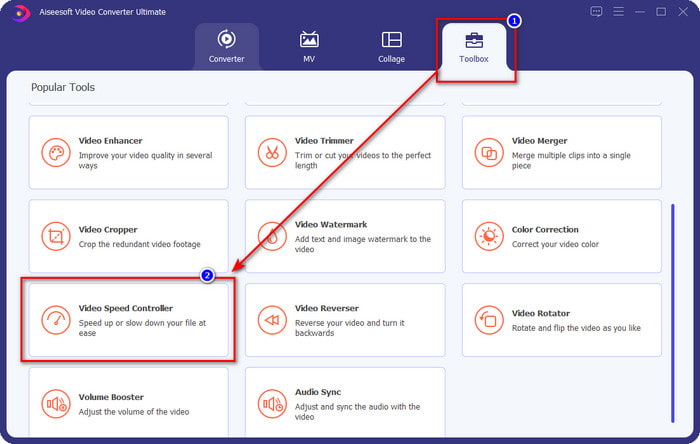
3. lépés megnyomni a + ikonra, adja hozzá a mappában lévő fájlt, kattintson rá, és nyomja meg a gombot Nyisd ki a meglévő videofájl feltöltéséhez.
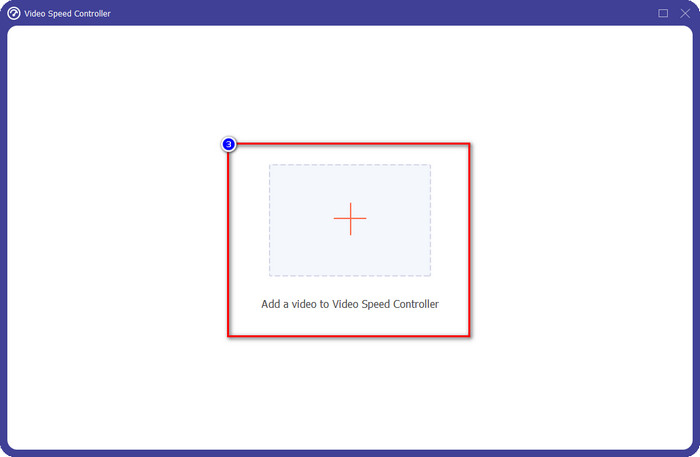
4. lépés Válassza ki a listából az elérni kívánt megtérülési sebességet, és különböző lejátszási lehetőségeket kínálunk. Kattintson Export a videó végső kimenetének mentéséhez módosítja a videó sebességét. Kevesebb, mint egy perc múlva már módosítottad a meglévő videód arányát. Most már rövidebb ideig élvezheti a megtekintését.
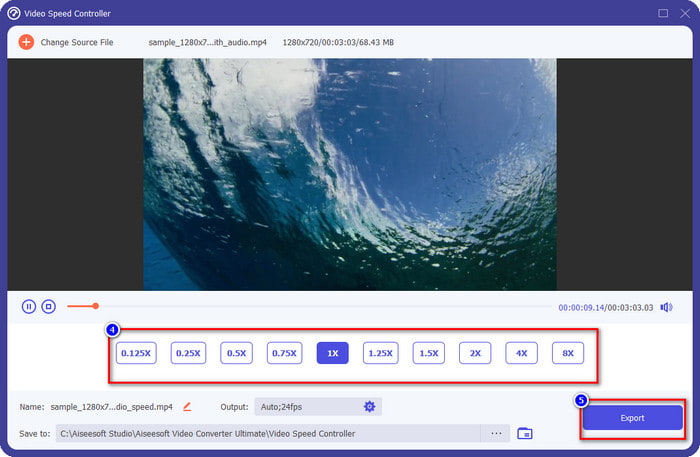
2. rész. A legjobb ingyenes módja a videosebesség megváltoztatásának az interneten
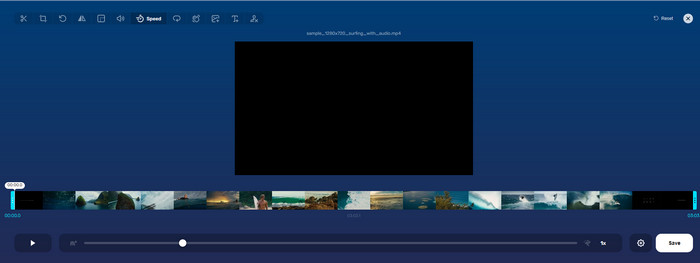
Segítségével Online Video Cutter, a videó sebességét online ingyen módosíthatja. Az első eszközzel ellentétben a webes eszköz használatához nem kell további forrásokat vagy telepítőt letöltenie az asztalra. A sebesség változtatási funkciója mellett ezt az eszközt néhány alapvető szerkesztésre is használhatja. Annak ellenére, hogy az eszköz nagyszerű, nem töltheti fel az összes itt található formátumot, mert az általa támogatott formátum korlátozott. Ennek használatához kövesse az alábbi lépéseket.
1. lépés. Nyissa meg a használni kívánt böngészőt, és keressen az internetes eszközön keresztül.
2. lépés. Nyissa meg a webeszközt, kattintson a gombra Fájl megnyitása, keresse meg a meglévő videofájlt, és töltse fel.
3. lépés Húzza a csúszkák balra vagy jobbra, és változtassa meg a sebességét; kattintson a Mentés gombra, ha elégedett az árfolyammal.
3. rész. A legjobb videószerkesztő iOS rendszeren a videósebesség ingyenes megváltoztatásához
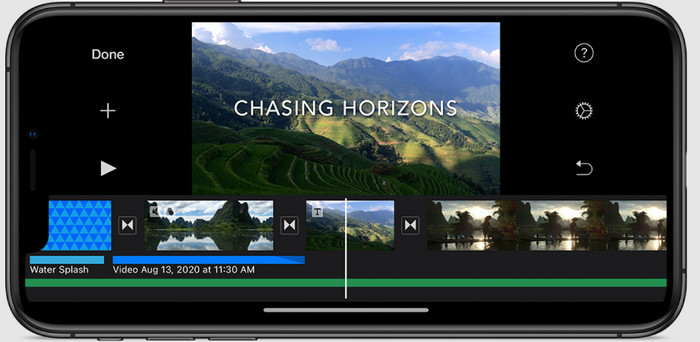
Az iOS-felhasználók az iMovie segítségével ingyenesen megtudhatják, hogyan módosíthatják a videó sebességét iPhone-on. Annak ellenére, hogy az eszköz natív videószerkesztő a Mac rendszeren, továbbra is választhat, hogy letölti-e az alkalmazást eszközére vagy sem. Ez a választás azt bizonyítja, hogy az iOS-felhasználók megtarthatják a szerkesztőt vagy sem, hogy helyet takarítsanak meg a tárhelyükön. Ha azonban rendelkezik az alkalmazással az iPhone-on, kövesse az alább hozzáadott lépéseket, hogy megtudja, hogyan működik ez az eszköz.
1. lépés. Töltse le, majd nyissa meg az alkalmazást iPhone-ján és a Projecten, kattintson a + jelre, majd kattintson a gombra Film.
2. lépés. Koppintson a felgyorsítani kívánt videóra, majd a képernyő alján érintse meg a lehetőséget Film létrehozása hogy feltöltse az idővonalra.
3. lépés A feltöltött felvételre koppintva kattintson a sebességszabályozó ikont, és állítsa be a videó sebességét a húzással csúszkák az iPhone-on. Kattintson Kész mentéséhez, majd exportálja, ha akarja.
4. rész: A legjobb módja a videolejátszási sebesség megváltoztatásának Android-eszközökön a beépített szerkesztő használatával

Android-felhasználó esetén nem tölthet le alkalmazást; módosítsa a videó sebességét telefonján a beépített videószerkesztővel. Ezzel a szerkesztővel elvégezheti a szükséges alapvető szerkesztéseket a videón, hogy jobban nézzen ki, mint korábban. Ezt a szerkesztőt a Galériában vagy az Albumban találhatja meg Android készülékén. Ha szeretné tudni, hogyan kell használni, a következő információk segítenek.
1. lépés. Nyissa meg a galériát vagy az albumot, majd koppintson arra a videóra, amelynek sebességét módosítani szeretné.
2. lépés. Kattintson a gombra Szerkesztés A folytatáshoz.
3. lépés Koppintson a Lejátszási sebesség szakaszban, majd változtassa meg a sebességet igényei szerint.
5. rész. GYIK a videosebesség módosításával kapcsolatban
Meg tudom változtatni a sebességet a YouTube-on?
Abszolút igen, akkor is módosíthatja a videó lejátszását a YouTube-on, ha nem tölt le hozzá szoftvert. Kövesse a lépéseket, hogy megtudja, hogyan módosíthatja a videó sebességét a YouTube-on. Először nyissa meg a YouTube-ot, keresse meg a megnézni kívánt videót módosított mozdulattal, kattintson a fogaskerék ikonra, alatta pedig a Lejátszási sebességre, válassza ki az elérni kívánt sebességet, és élvezze.
A sebesség megváltoztatása lerövidíti a videó időtartamát?
Attól függ, hogyan változtatja a sebességet; ha lelassítja a videót, akkor számítson arra, hogy az időtartama át fog terjedni, mert lassú módban játssza le. De ha a sebességet nagyra állítja, akkor a lejátszott videó időtartama rövidebb lesz, mint az eredeti. Ha többet szeretne megtudni a videó sebességének módosításáról, olvassa el az alábbi, fentebb hozzáadott részleteket.
A sebesség változtatása után a minőségnek lesz hatása?
A beállított videosebességtől függően a minőség romolhat vagy megmaradhat. Ha egy videót nyolcszor vagy többször játszol le, számíts arra a videóra, amelyet le fogsz játszani. Viszont a lejátszáson kívül nem sok különbséget veszel észre, minőségileg ugyanaz marad.
Következtetés
Most, hogy van egy ötletenk, hogyan változtassuk meg a videó sebességét asztali számítógépeken, online és telefonokon, ideje eldönteni, melyiket használjuk. Tegyük fel, hogy nem szeretne szoftvert letölteni az asztalra, hogy helyet takarítson meg és a telepítési lépéseket, akkor el kell olvasnia ennek a cikknek a második részét. De ha Ön iOS vagy Android felhasználó, a harmadik és a negyedik rész az Ön számára készült. Ha a legjobb videószerkesztőt szeretné használni Windows és Mac rendszeren, le kell töltenie a FVC Video Converter Ultimate. Ez a legjobb videó sebesség vezérlő hogy könnyedén módosítsa az asztalon lévő videolejátszást. Mire vársz? Töltsd le most, és használd promóciónkat, amely csak neked szól!



 Video Converter Ultimate
Video Converter Ultimate Screen Recorder
Screen Recorder



